Si tiene una buena cantidad de dominios en una sola cuenta de cPanel, puede llegar un momento en el que desee configurar una versión de PHP diferente para usar con cada nombre de dominio. Esto puede deberse a problemas de dependencia con las diferentes versiones de PHP que hacen que su sitio no funcione. Por ejemplo, PHP mysql_ las funciones están obsoletas y eliminadas en PHP 7. Afortunadamente, hay algo llamado MultiPHP que puede solucionar esto fácilmente.
MultiPHP solo está disponible si ha instalado su Apache usando EasyApache 4. Si ha usado EasyApache 3 en el pasado, aún puede actualizar a EasyApache 4 para utilizar esta función. MultiPHP le permite establecer versiones y configuraciones de PHP individuales fácilmente con sus dominios en su cuenta de cPanel.
Cambiar la versión de PHP usando MultiPHP
Antes de continuar con los pasos a continuación, primero debe usar EasyApache 4 en su cPanel. Todos nuestros planes de alojamiento recién adquiridos, como nuestro alojamiento compartido y empresarial, tendrán esto de forma predeterminada.
- Empiece iniciando sesión en su cuenta de cPanel.
- Una vez que haya iniciado sesión, querrá navegar por el Software y busque el MultiPHP Manager icono. Haga clic en eso.
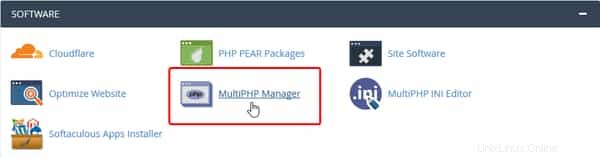
- Después de hacer clic en eso, será llevado a otra página. Desde esta página, podrá seleccionar la versión de PHP que usaría su dominio. Para ello, seleccionaría la casilla de verificación a la izquierda del nombre de dominio (puede seleccionar más de un dominio si lo desea). Luego, en la parte superior derecha, seleccionará la versión de PHP que desea usar para ese dominio. Una vez que haya seleccionado la versión que desea utilizar, puede presionar el botón Aplicar botón. Esto hará que ese dominio use esa versión de PHP a partir de ahora. La versión PHP del sistema también se muestra en esta página. Esta es la versión de PHP que se usará automáticamente si no se configura manualmente en esta página.
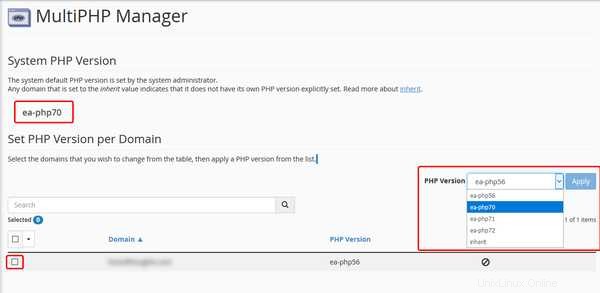
- Después de haber aplicado los cambios al dominio, ahora debería cargarse usando la versión de PHP que había seleccionado y cambiado.
Si tiene alguna pregunta o desea recibir ayuda, comuníquese con nosotros a través del chat en vivo o enviando un ticket con nuestro equipo de soporte técnico.